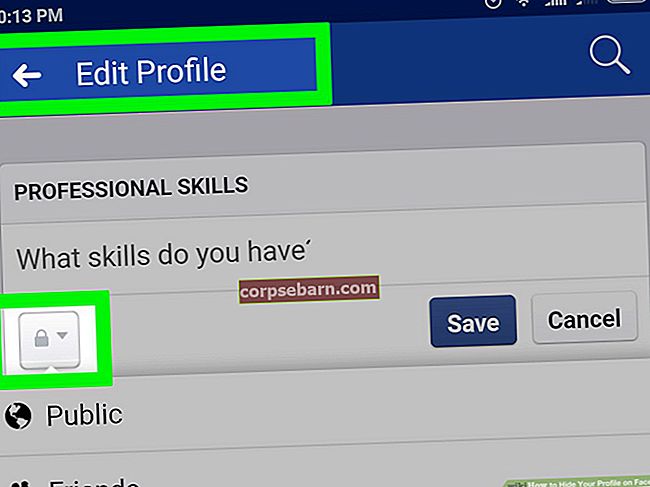„Galaxy S6“ ir „Galaxy S6 Edge“ buvo paleisti prieš kelis mėnesius. Vos išėję į rinką, jie pradėjo pardavinėti kaip ir bet kurį kitą ankstesnės kartos „Galaxy“ telefoną. Dabar vartotojai gana ilgai naudojo savo „Galaxy“ išmaniuosius telefonus ir ilgainiui suprato, kad su telefonu yra keletas nedidelių problemų. Šie klausimai nėra dideli klausimai ir juos galima išspręsti naudojant keletą nedidelių pataisymų. Dabar viena iš tokių problemų, kurią pastebėjo „Galaxy S6“ telefonų vartotojai, yra tai, kad ekranas neįsijungs. Šioje problemoje „Galaxy S6“ mygtukai užsidega kaip įprasta, tačiau ekranas neįsijungia ir lieka juodas.
Vienas iš pirmųjų dalykų, kurį turite padaryti, kai susiduriate su „Galaxy S6“ ekranu, neįsijungs, yra patikrinti, ar „Galaxy S6“ ekranas nesukelia problemų dėl išsikrovusios baterijos. Taigi šiuo atveju vartotojui rekomenduojama telefoną prijungti prie maitinimo šaltinio. Dabar, net jei prijungus „Galaxy S6“ prie maitinimo šaltinio, ekranas vis tiek nerodomas, gali būti ir kitų problemų, todėl siūlome keletą būdų, kaip išspręsti šį „Galaxy S6“ ekraną, problema neįsijungs.
Jei susiduriate su kitomis „Galaxy S6“ problemomis, tokiomis kaip lėtas „wifi“, akumuliatoriaus išsekimo problemos ir kt., Apsilankykite „Technobezz“, visi sprendimai pateikiami ten.
Taip pat žiūrėkite - Kaip išspręsti „Galaxy S6“ perkaitimo problemą
„Galaxy S6“ ekrano taisymo veiksmai neįjungs problemos
Paspauskite ir palaikykite maitinimo mygtuką
Pirmasis sprendimas, kurį galite išbandyti, jei esate susidūręs su „Galaxy S6“ ekranu, neįsijungia problemos, yra prijungti telefoną prie maitinimo šaltinio ir palaukus 15–20 minučių tiesiog paspauskite ir palaikykite maitinimo mygtuką. Taip yra todėl, kad gali būti, kad „Galaxy S6“ neapsiverčia, nes negauna pakankamai ekrano. Taigi, prijunkite jį prie maitinimo šaltinio ir tada bandykite jį įjungti. Prijungę telefoną prie maitinimo šaltinio, tiesiog palaikykite paspaudę maitinimo mygtuką bent 20–30 sekundžių. Tai padarius, jūsų telefonas gali įsijungti per kelias sekundes. Jei ne, tęskite toliau pateiktus vadovus.
Paleiskite saugiuoju režimu

Vaizdo šaltinis - androidcentral.com
Jei pirmiau nurodyta procedūra nepadėjo, galite pabandyti paleisti „Galaxy S6“ telefoną į saugųjį režimą. Taip yra todėl, kad gali būti, kad problemą sukelia kokia nors trečiosios šalies programa. Taigi, kai paleisite telefoną saugiuoju režimu, jokia trečiosios šalies programa nebus aktyvi ir veiktų tik būtiniausios programos. Tokiu būdu galite įsitikinti, kad problemą sukelia ne kokia nors trečiosios šalies programa. Tai gali padėti išspręsti „Galaxy S6“ ekraną, jei problema kyla dėl kokios nors trečiosios šalies programos, problema nebus įjungta. Ir jei problema kilo įdiegus tam tikrą programą, galite ją tiesiog pašalinti.
Norėdami paleisti „Galaxy S6“ saugiuoju režimu, tiesiog paspauskite ir palaikykite maitinimo mygtuką, kol pasirodys „Samsung“ logotipo ekranas. Kai pasirodys „Samsung“ logotipo ekranas, galėsite paleisti maitinimo mygtuką ir palaikyti nuspaudę garsumo mažinimo klavišą. Sėkmingai atlikę nurodytus veiksmus, telefonas bus paleistas saugiuoju režimu, ir jūs galite tą patį patvirtinti, apatiniame kairiajame telefono kampe pamatę mažą logotipą, kuriame sakoma „Saugusis režimas“. Po to tiesiog pašalinkite problemą, sukeliančią programą, taip pat galite pabandyti atlikti kietąjį telefono atstatymą.
Įkelkite atkūrimo režimu ir „Wipe Cache Partition“

Vaizdo šaltinis - gottabemobile.com
Jei pirmiau minėti du veiksmai nepasiteisino, turėsite paleisti telefoną atkūrimo režimu ir nuvalyti talpyklos skaidinį. Tam turėtumėte vienu metu paspausti maitinimo, garsumo didinimo ir namų mygtukus. Dabar, kai pasirodys „Samsung“ logotipas, viršuje galite pamatyti atkūrimo režimą, parašytą mėlyna spalva.
Dabar tiesiog naudokite garsumo didinimo ir mažinimo klavišus, kad pereitumėte į parinktį Wipe Cache, tada pasirinkite ją naudodami maitinimo mygtuką. Po to tiesiog užbaikite procesą iš naujo paleisdami sistemą.
Šios procedūros gali padėti jums išspręsti „Galaxy S6“ ekraną.